Mac용 Final Cut Pro 사용 설명서
- 환영합니다
- 새로운 기능
-
-
- 용어집
- 저작권 및 상표

Mac용 Final Cut Pro의 뷰어에서 오버레이 사용하기
비디오 오버레이를 뷰어에 추가하여 텍스트와 그래픽을 배치하거나 이미지를 자를 때 도움을 받거나, 비디오에 다른 화면 해상도 및 영상비가 적용될 경우 올바르게 보이는지 확인할 수 있습니다.
Final Cut Pro에는 보거나 가릴 수 있는 타이틀 안전 및 동작 안전 오버레이가 있습니다.
프로젝트의 필요에 맞게 사용자 설정 오버레이를 만들 수도 있습니다. 예를 들어, 사용자 설정 오버레이를 사용하여 다음과 같은 작업을 할 수 있습니다.
비디오를 원본 푸티지의 영상비와 다른 영상비로 편집합니다.
타임코드, 파일 이름 및 카메라 정보 등에 대한 보기 싫은 ‘윈도우 번인’을 가립니다.
아직 생성되지 않은 로고 또는 그래픽의 화면 영역을 예약합니다.
참고: 오버레이는 사용자가 편집할 때 참조하는 용도로 사용되며 뷰어에만 나타납니다. 출력(내보낸) 미디어 파일은 영향을 받지 않습니다.
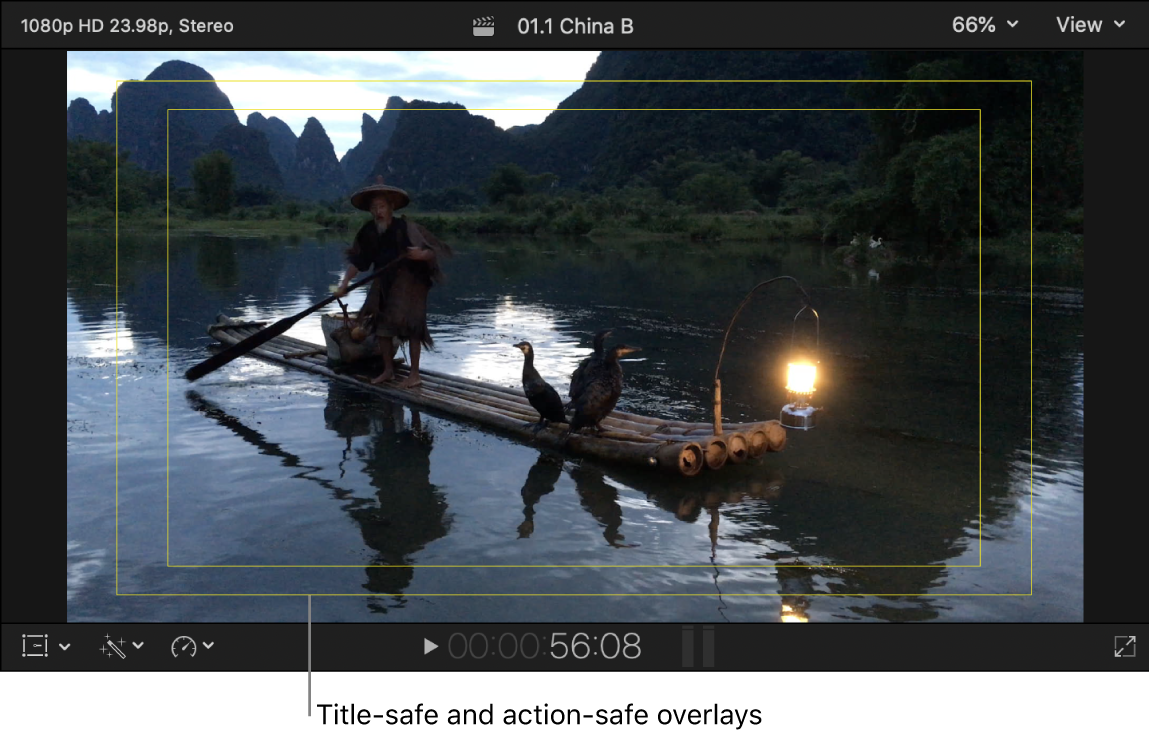
타이틀/동작 안전 오버레이 보거나 가리기
타이틀 안전 영역은 화면의 내부 80%이며, 모든 TV에서 볼 수 있습니다. 비디오의 텍스트가 TV의 가장자리에 가려지지 않도록 하려면 타이틀 또는 텍스트를 타이틀 안전 영역으로 제한해야 합니다. 동작 안전 영역은 이미지 영역의 90%입니다. 대부분의 경우 비디오 이미지에서 이 영역 밖에 있는 것은 TV 화면에 표시되지 않으므로 중요한 재료가 동작 안전 영역 내의 프레임 안에 표시되어 있는지 확인하십시오.
Final Cut Pro에서 뷰어의 오른쪽 상단 모서리에 있는 보기 팝업 메뉴를 클릭한 다음 타이틀/동작 영역 보기를 선택합니다.
타이틀 안전 및 동작 안전 영역을 표시하는 선이 뷰어에 나타납니다.
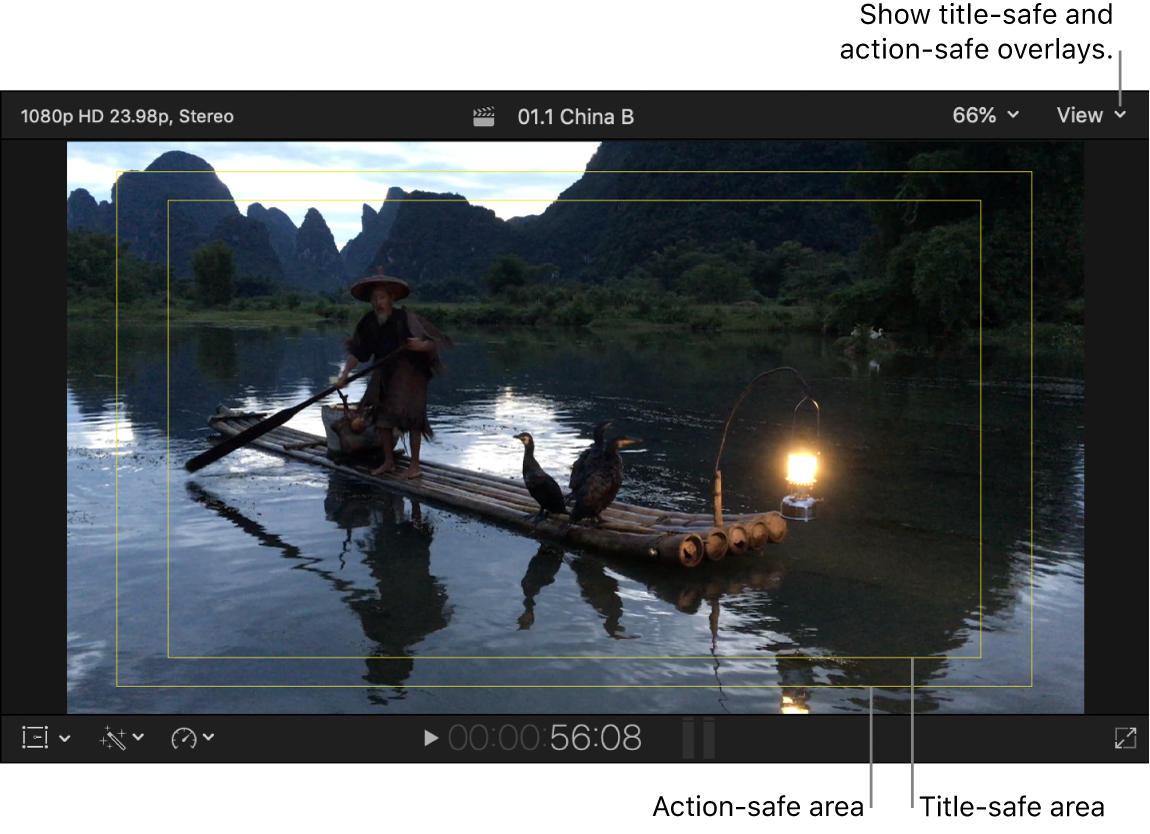
사용자 설정 오버레이 생성하기
프로젝트의 필요에 맞게 사용자 설정 오버레이를 만들 수 있습니다. 다음 사용자 설정 오버레이 예제를 확인하십시오.
이미지 편집 앱에서 사용자 설정 오버레이 이미지를 생성합니다.
알파 채널(예약 영역이 불투명하고 안전 영역이 투명함)로 이미지를 만드는 것이 가장 좋습니다. 이미지 픽셀 치수 또는 영상비는 프로젝트 설정과 일치해야 합니다.
PNG와 같이 알파 채널을 지원하는 포맷으로 이미지를 저장합니다.
사용자 설정 오버레이를 사용하여 다음 중 하나를 수행할 수 있습니다.
비디오를 원본 푸티지의 영상비와 다른 영상비로 편집합니다.
사용자 설정 오버레이를 사용하여 비디오가 최종 영상비로 릴리즈될 때 올바르게 보일지 확인할 수 있습니다. 예를 들어, 많은 영화 및 TV 작품은 16:9 영상비로 촬영되지만, 이후에 1.85:1 또는 2.35:1 등의 다른 영상비로 릴리즈됩니다.
다음 예제는 16:9 영상비를 사용하지만, 사용자 설정 오버레이가 상단 및 하단에 불투명한 막대를 추가하여 2.35:1 영상비를 가진 ‘레터박스’ 매트를 생성합니다.
참고: 영상비(비디오 프레임의 가장자리)에 영향을 주지 않으면서 프레임을 다시 설정(위치 재설정)하거나 크기를 확대하려면, 사용자 설정 오버레이를 사용하는 것이 가장 좋습니다. 이러한 방식으로 편집하지 않을 경우, 레터박스 효과를 사용하여 영상비를 변경할 수도 있습니다. 비디오 효과 추가하기의 내용을 참조하십시오.
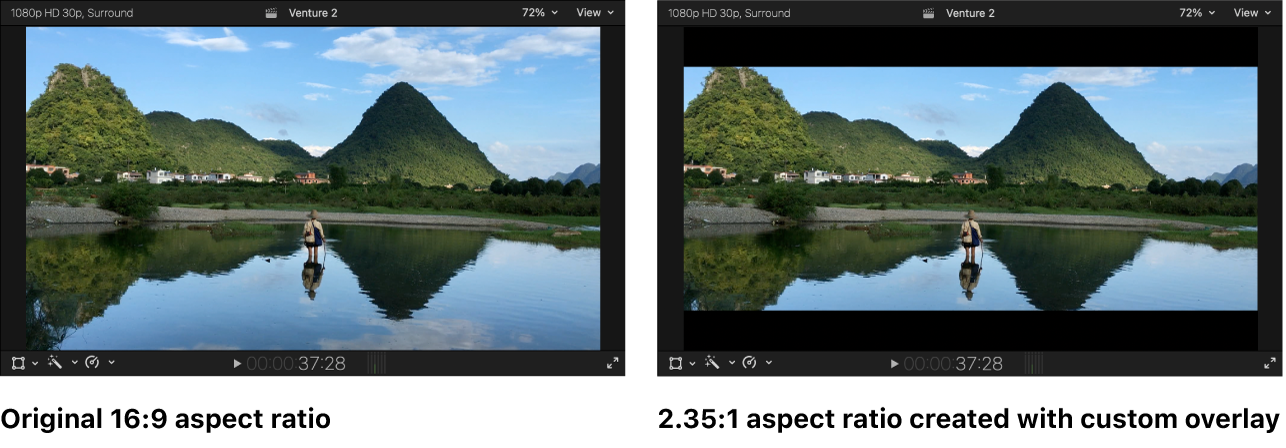
편집 과정 중에 방해가 될 수 있고 보기 싫은 타임코드, 파일 이름 및 카메라 정보 등에 대한 ‘윈도우 번인’을 가립니다.
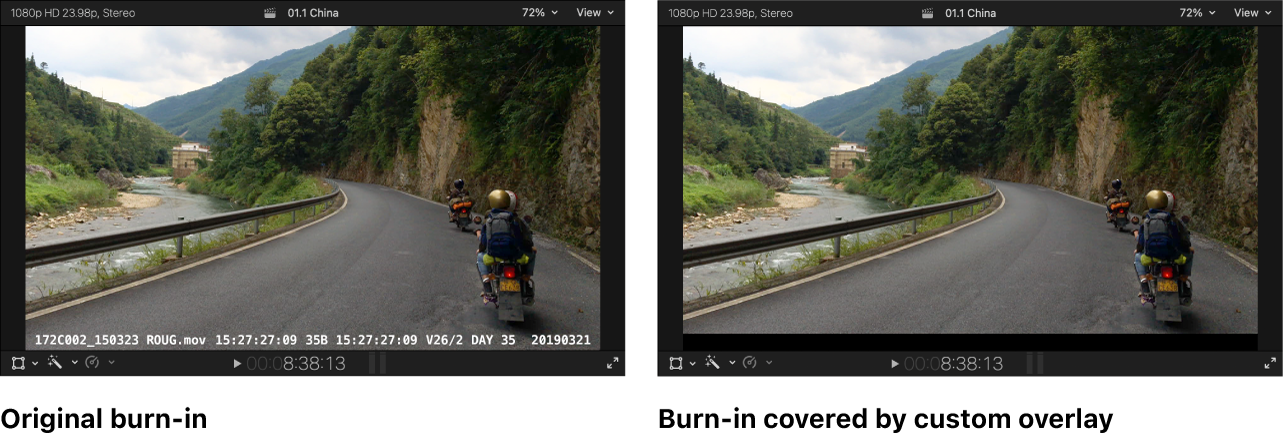
아직 생성되지 않은 로고 또는 그래픽의 화면 영역을 예약합니다.
사용자 설정 오버레이는 소셜 미디어 비디오 프로젝트에서 일반적인 다양한 세로 및 정사각형 영상비에 특히 유용합니다.
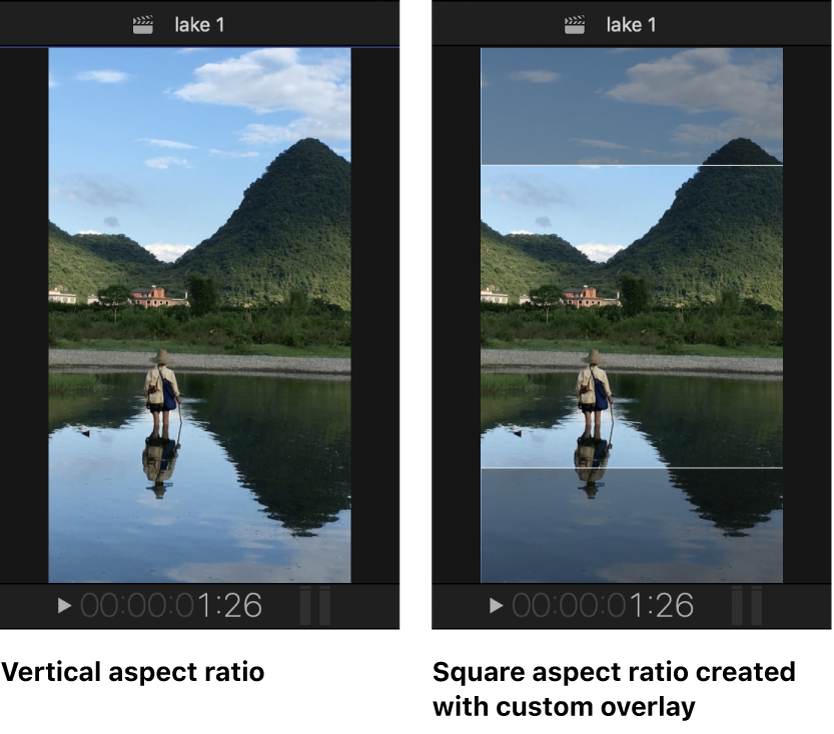
사용자 설정 오버레이 추가하기
사용자 설정 오버레이 이미지를 생성하십시오.
Final Cut Pro에서 새로운 프로젝트를 생성하거나 기존 프로젝트를 여십시오.
사용자 설정 이미지를 가져와 오버레이로 추가하려면 뷰어의 오른쪽 상단 모서리에 있는 보기 팝업 메뉴를 클릭하고 사용자 설정 오버레이 선택 > 사용자 설정 오버레이 추가를 선택한 다음, 이미지 파일로 이동하여 열기를 클릭하십시오.
사용자 설정 오버레이가 뷰어에 나타납니다.
다음 중 한 가지를 수행하십시오.
오버레이의 불투명도(투명도) 조정하기: 뷰어의 오른쪽 상단 모서리에 있는 보기 팝업 메뉴를 클릭하고 사용자 설정 오버레이 보기를 선택한 다음 불투명도 하위 메뉴에서 퍼센트를 선택합니다.
사용자 설정 오버레이 끄기(비활성화하기): 뷰어의 오른쪽 상단 모서리에 있는 보기 팝업 메뉴를 클릭한 다음 사용자 설정 오버레이 보기를 선택하여 체크 표시가 옆에 없도록 합니다.
이전에 추가한 사용자 설정 오버레이 켜기: 뷰어의 오른쪽 상단 모서리에 있는 보기 팝업 메뉴를 클릭하고 사용자 설정 오버레이 선택을 선택한 다음 하위 메뉴에서 오버레이를 선택합니다.